Здравствуйте, уважаемые друзья и читатели блога. Признайтесь, только честно, вы хоть раз попадали в ситуацию, когда срочно нужна какая-то информация со смартфона, а он, как назло, остался дома? Думаете, единственный выход – возвращаться за девайсом? – Вовсе нет!
Сегодня мы расскажем вам про удаленный доступ к телефону на Андроид и познакомим с разными способами управления им на расстоянии. Из данной статьи вы узнаете о программах, которые можно использовать и общие методы их настройки. Поехали…
- Удаленный доступ
- Team Viewer
- AirDroid
- Android Device Manager
- Удаленное управление Android
- Optia
- Окей, Google, найди устройство
Удаленный доступ
Существует несколько приложений на этот счет:
- Уверены, все знают, что благодаря ему можно управлять другим компьютером, но известно ли вам, что эта программа способна выполнять ту же функцию для смартфона?
- Android Device Manager. Сервис, разработанный специально для ОС Андроид компанией Google.
Team Viewer
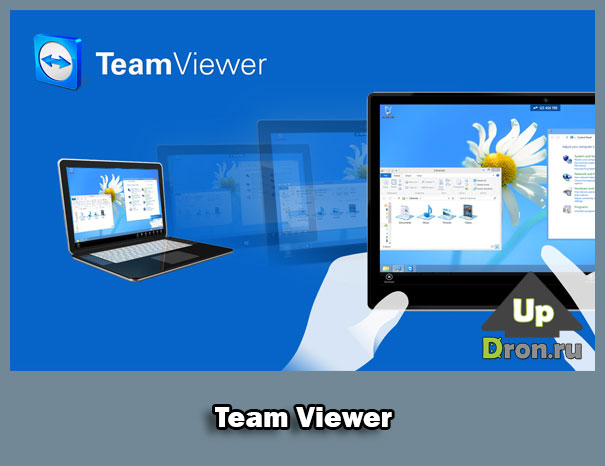
Легальный удаленный доступ на Android
Что оно нам дает:
- возможность передачи данных;
- доступ к рабочему столу;
- возможность запуска и контроля приложений;
- возможность менять настройки с компьютера;
- доступ к данным о состоянии телефона;
- доступ к списку программ, установленных на смартфон.
Для того чтобы начать работу, нам понадобится установить всего две программы. Точнее, одну, но для двух устройств. Для компьютера скачиваем Team Viewer, приложение для мобильного устройства называется немного иначе – TeamViewer QuickSupport.
AirDroid
Благодаря этому приложению мы можем:
- звонить и писать сообщения с пк;
- управлять контактами;
- использовать абсолютно все файлы, которые хранятся на вашем мобильном гаджете;
- определить место нахождения телефона;
- включить камеру и даже сделать снимок.
Правда, через эту прогу мы не получаем доступа к рабочему столу девайса.
Android Device Manager
Для использования этого варианта нужно выполнить одно простое правило – завести аккаунт в Гугл.
Приложение от компании с мировым именем обладает следующими функциями:
- максимально точное определение локации, в которой находится смартфон, разумеется, если на нем включена функция геоданных;
- совершение звонка на телефон прямо с компьютера;
- в случае надобности блокировка устройства и удаление всех данных.
Удаленное управление Android

Название такое же простое, как и само приложение.
Список функций тоже максимально прост, и содержит следующие пункты:
- позвонить на смартфон;
- заблокировать аппарат;
- стереть данные;
- обнаружить местонахождение утерянного девайса.
Optia
Перед тем, как начать работу, приложение отправляет запрос, и только получив подтверждение, предоставляет нам доступ к данным.
Optia характеризуется следующими возможностями:
- удаленный доступ к меню и всем установленным программам;
- управление всеми данными, хранящимися на устройстве.
Минусом этого варианта является ограничение во времени – максимальная длительность одной сессии всего 10 минут. Правда, есть и преимущество – список контактов, с которыми вы делитель экраном может доходить до 50 человек.
Окей, Google, найди устройство
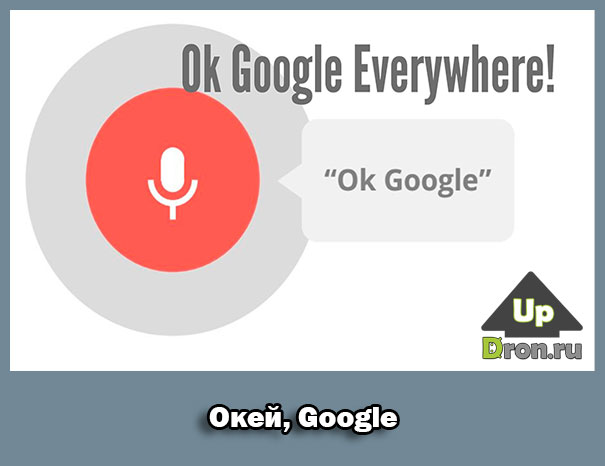
Даже просто наличие аккаунта в Гугл может спасти вас в случае утери гаджета. Никаких дополнительных установок не требуется, ведь при входе в аккаунт автоматически запускается функция «Найти устройство». Для того, чтоб ею воспользоваться, должны соблюдаться несколько пунктов:
- Устройство должно быть включено, иначе связь с ним будет утеряна.
- Подключение к интернету – тоже обязательное условие.
- Включенная функция геоданных – без нее невозможно обнаружить местонахождение телефона.
- Гаджет обязательно должен быть связан с аккаунтом Гугл.
Этот способ может использоваться при поиске устройства, как с другого телефона, так и с планшета, нужно только установить на них приложение «Найди устройство».
Подписывайтесь на обновления и делитесь с друзьями, ищите нас на Ютубе и в социальных сетях.
Источник: updron.ru
Удаленное управление андроид — включение функции
Возможность удаленного доступа к управляемому устройству, в основе работы которого лежит операционная система Android, позволяет использовать компьютерный девайс незаметно на любом расстоянии. Для этого нужны специальные приложения.
Что такое удаленный доступ к телефону и планшету Android
Функция используется в целях полного или частичного контроля за устройством для оказания помощи в настройках гаджета, определения местоположения устройства в случае его потери.

Удаленный доступ к телефону андроид — управление гаджетом на расстоянии
Получить доступ к управлению мобильным телефоном или планшетом можно несколькими путями. Выбранный метод определяется на основе возможностей пользователя, личного предпочтения. Наладить удаленный доступ можно как с персонального компьютера для управления телефоном или планшетом, так и в обратном порядке.
Обратите внимание! Возможность управлять гаджетами с операционной системой Android на расстоянии — удобная функция для тех, кто часто находится в разъездах, любителям путешествий и многим другим людям, которые сталкиваются с необходимостью получить доступ к данным, которые хранятся на персональном компьютере. Система находит применение в повседневной жизни, например, если ноутбук оставлен дома, а информация, которая в нем находится, необходима в срочном порядке.
Главные достоинства способа — просмотр и редакция сведений возможна из любой точки земного шара, но при условии наличия доступа к Интернету. Реализация технологии не требует наличия кабеля, а только установки специального программного обеспечения на устройствах, предназначенных для дистанционного контроля.

С помощью этой полезной функции выполняют передачу данных большого размера или со специфическими характеристиками, которые не дают возможности переслать их с помощью электронной почты. Технология создает ссылку, отвечающую требованиям безопасности, которая передается пользователям для загрузки информации с удаленного компьютера.
Удаленный доступ дает возможность дублировать информацию (файлы, папки) с одного ноутбука или компьютера на другой. Дистанционное управление позволяет пользоваться гостевым доступом. Технология представляет собой особую опцию, с помощью которой получают доступ к данным для решения конкретного вопроса на удаленном устройстве. В этом случае пользователь может выполнять действия на рабочем столе с помощью клавиатуры или мыши.
К сведению! Удаленный доступ часто используется для контроля за программным обеспечением, в организации рабочего процесса на производствах.
Удаленное управление андроид с компьютера требует соблюдения ряда условий:
- доступ к высокоскоростному Интернету;
- наличие IP-адресов: статистического, внешнего;
- на персональном устройстве должна быть установлена операционная система не старше Winows XP SP2;
- важно наладить управление удаленным рабочим столом или помощником;
- на устройстве пользователя должна работать учетная запись с правами администратора;
- в процессе оказания помощи должно быть исключено вмешательство в работу.
Функционал дистанционного соединения
В качестве хоста может быть использован Windows XP Professional, управление которым осуществляется с другого устройства в среде Windows без основополагающего значения. С помощью подобного приложения настраивается дистанционное управление. Использование Remote Desktop необходимо:
- чтобы обеспечить безопасность рабочего стола (удаленного), необходимо исключить его активацию с настройками по умолчанию. Приложение активируется через системную панель управления (Control Panel);
- рабочий стол использует административные учетные записи с актуального регистрационного хоста. Подключение к удаленному компьютеру связано с получением экрана, который будет пустым во время запуска.
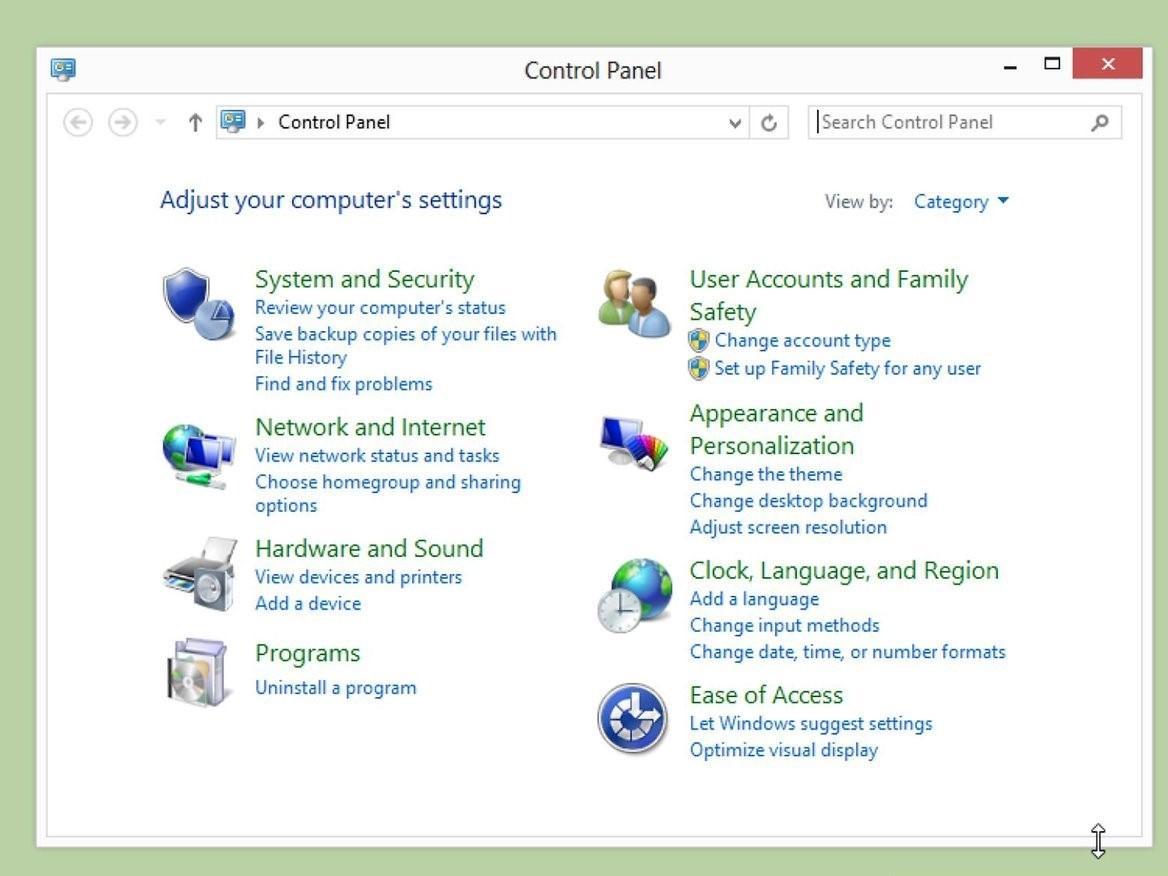
Обратите внимание! Использование иного программного обеспечения позволяет пользователю, который находится возле хост-устройства, следить за действиями, происходящими на мониторе.
Включение удаленного управления андроид-смартфоном или планшетом
Чтобы выполнить подключение, используют один из трех способов:
- удаленный доступ посредством Google. Поисковой сервис дает возможность осуществлять контроль за гаджетом с операционной системой андроид, выполнять простейшие манипуляции в нем. Для реализации метода необходимо иметь активированный личный кабинет в системе;
- специализированное программное обеспечение. Метод расширяет функциональные возможности удаленного доступа. Появляется возможность сохранять, восстанавливать и удалять данные. Для использования подобных возможностей потребуется заранее скачать и выполнить установку соответствующего программного обеспечения;
- использование андроид-устройства. Применив возможности персонального гаджета, работающего на данной платформе, возможно осуществлять управление планшетом, ноутбуком.
Выбор метода определяется личным предпочтением пользователя.
Использование приложений для удаленного доступа к андроид с компьютера
Дистанционное управление персональным компьютером через устройства с операционной системой Android возможно с помощью специальных приложений. Технологии позволяют решить возникшие вопросы, исключив малоэффективные объяснения по телефону.
Обратите внимание! Специальные программы значительно упрощают работу системного администратора при оказании клиентской помощи, а также будут полезны рядовым пользователям.
LogMeIn
Эффективное приложение с расширенным функционалом позволит не только увидеть удаленный рабочий стол персонального компьютера, ноутбука, но и даст возможность управлять мышкой, обеспечит доступ к проводнику файлов. Передача данных осуществляется на высокой скорости. Интерфейс программы может вызывать вопросы. Предназначение большинства иконок придется выяснять самостоятельно, так как режим обучения не предусмотрен.
Дополнительная функция — передача звука на мобильное устройство, к которому выполнено подключение.
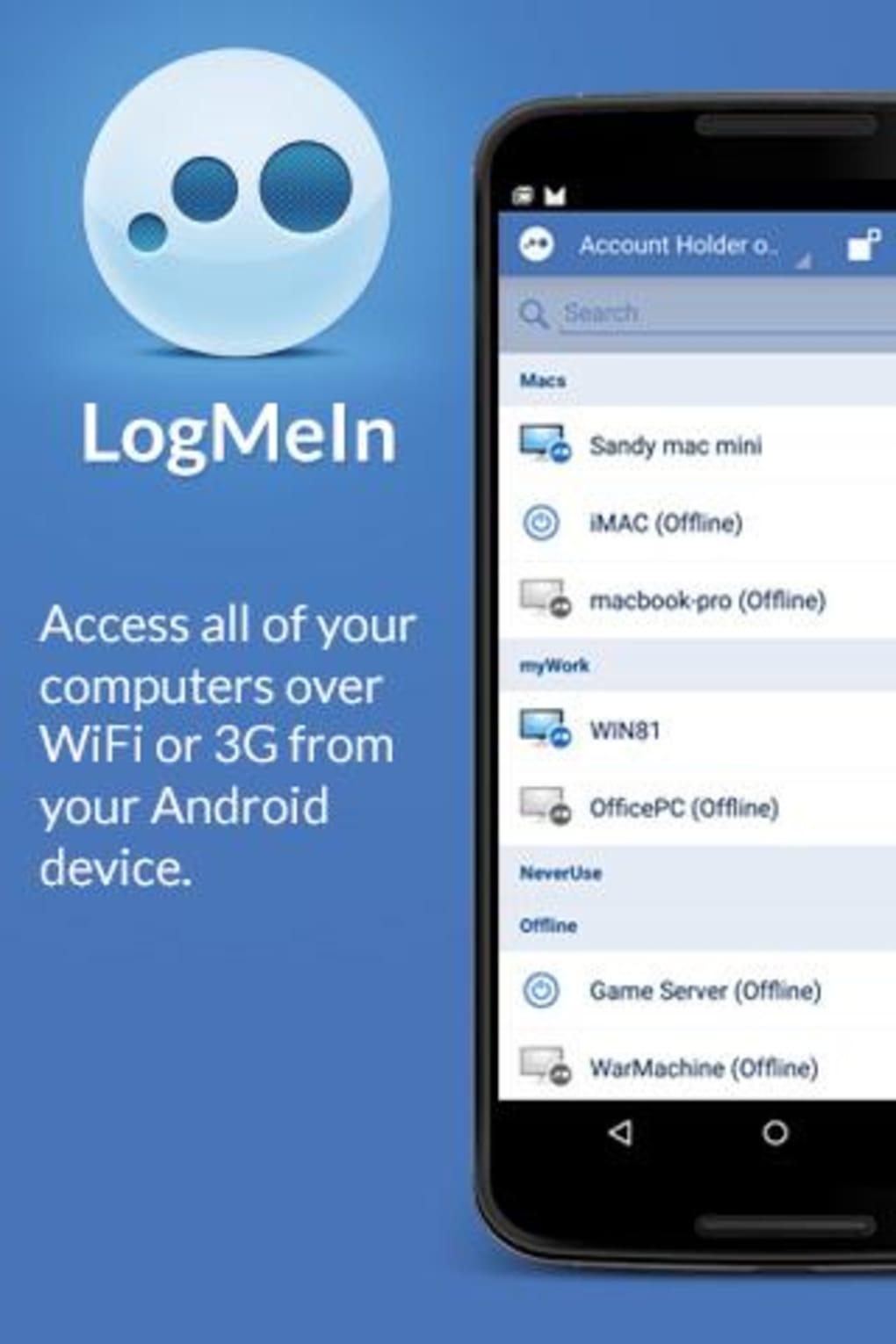
Пользоваться приложением можно на протяжении двухнедельного пробного периода, что является существенным недостатком. Из-за широкого функционала приложение может работать со сбоями. Использование программы у русскоязычных пользователей может вызывать определенные трудности, так как интерфейс полностью англоязычный.
Обратите внимание! При использовании LogMeIn на постоянной основе придется ежемесячно платить около 12 евро.*
SplashTop 2
Бесплатное приложение с широким набором функций для профессионального использования. Работает с операционными системами Mac, Linux, Windows. Доступно использование на 5 персональных компьютерах на безвозмездной основе. Разработчики делают ставку на возможность поддержки игр формата 3D. Например, еще до выпуска родной версии Hearthstone приложение было рекомендована для использования игры карточного типа производства Blizzard.
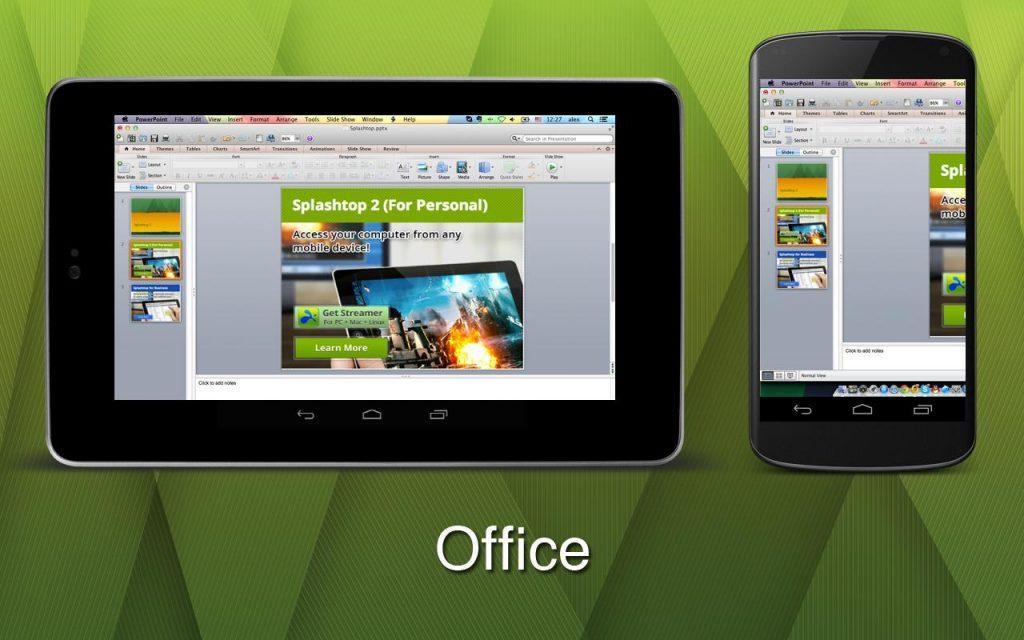
Интерфейс SplashTop 2
В список наиболее часто используемых приложений, поддерживающих функции дистанционного управления, кроме перечисленных программ, входят «Удаленный рабочий стол Chrome», Microsoft Remote Desktop, Parallels Access.
Способы удаленного управления андроидом с другого андроида с помощью Интернета
Управление смартфоном или планшетом с помощью другого Android-устройства возможно, если установить приложение, позволяющее реализовать технологию удаленного доступа. Одной из таких программ является AirDroid. Установленное приложение работает при наличии интернет-соединения. Позволяет отображать на дисплее управляющего устройства информацию о звонках.
TeamViewer — еще одно популярное программное обеспечение для дистанционного управления смартфоном или планшетом с помощью гаджета, работающего на платформе Android. Обеспечивает безопасное подключение между устройствами. На данной платформе ежедневно осуществляется несколько миллионов сеансов поддержки.
Обратите внимание! Функционал TeamViewer позволяет следить за параметрами устройства, получать системные уведомления о сбоях в работе системы.
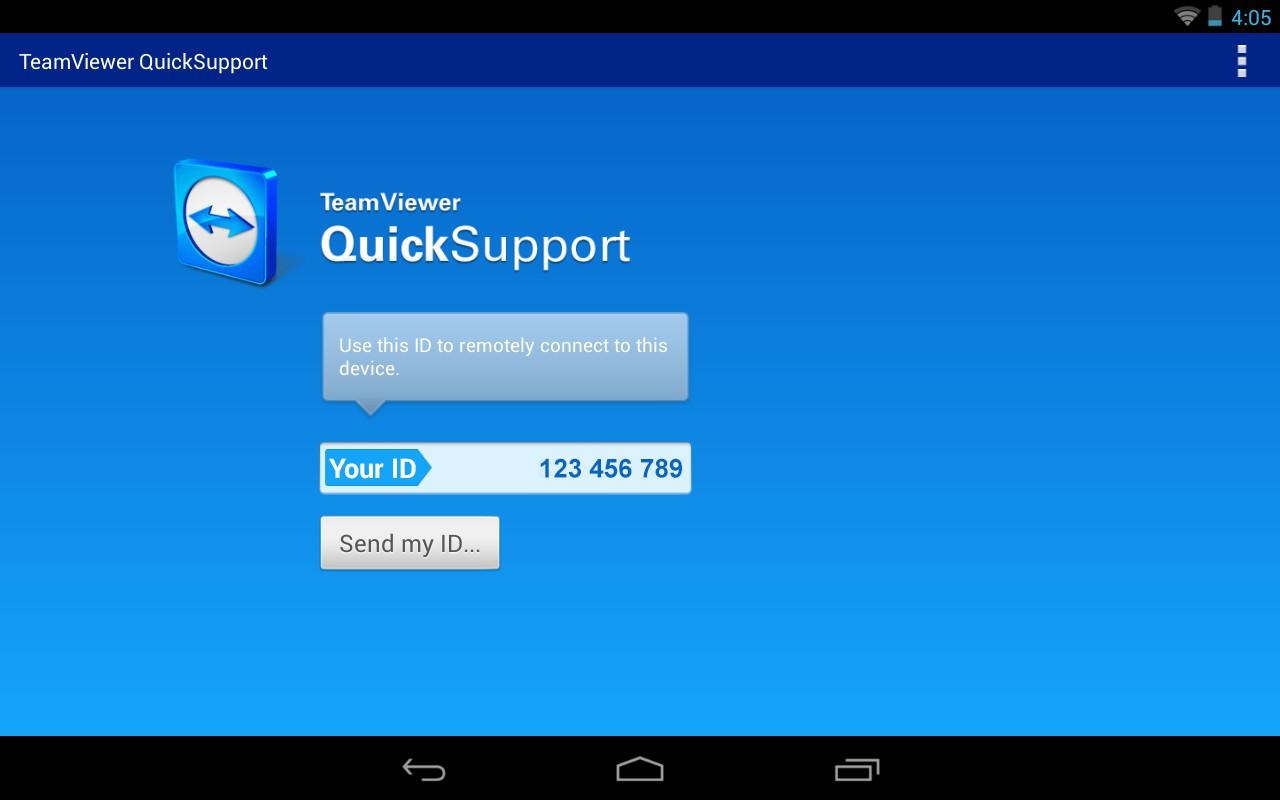
Таким образом, для обеспечения удаленного доступа между устройствами важно соблюдать два условия: наличие Интернета и установка специального программного обеспечения.
Инструкция по удаленной блокировке телефона на андроиде
Функцией удаленной блокировки устройства, работающего на платформе Android, пользуются в случае потери гаджета, при необходимости поиска телефона или планшета. Для этого необходимо выполнение ряда условий:
- телефон должен находится во включённом режиме;
- обязательна его связь с гугл-аккаунтом;
- наличие доступа к сети Интернет;
- устройство доступно в Play Market;
- активная функция «Местоположение»;
- активная функция «Найти устройство».
Для блокировки необходимо открыть страницу android.com/find, выполнить вход в аккаунт. На андроид-устройство придет соответствующее подтверждение. На карте отобразятся сведения, указывающие местонахождение телефона (планшета). Далее из списка возможных действий выбирается «Заблокировать устройство».
Процедура осуществляется посредством установленного ранее пароля, графического кода или кода pin. Если таковые не были предусмотрены, возможно отключить дисплей или настроить сообщение для того, кто нашел гаджет.
Программы удаленного доступа к телефону на андроиде позволяют управлять персональными данными, хранящимися в нем, сделать устройство заблокированным, скрыть информацию от других пользователей. Функция удаленного доступа широко используется как профессиональными, так и обычными пользователями. Специальное программное обеспечение дает возможность не только дистанционно управлять устройствами, но и выполнять их блокировку, поиск и удаление имеющейся на них информации в случае потери.
*Цены в статье указаны на февраль 2020 г.
Источник: mirinfo.ru
Приложения для удалённого управления Android

В заметке делюсь списком программ для удаленного доступа к Android устройствам.
Кому-то они пригодятся для настройки окружения при тестировании и отладки приложений и сервисов. Другим пользователям окажутся полезными для дистанционного управления своим мобильным устройством.
Scrcpy
Бесплатное open source приложение для удаленного доступа к Android устройству.

- работает через adb и не требует установки на устройстве;
- работа с приложением ведется через консоль, но управление устройством происходит в графическом окне;
- подключение по USB или Wi-Fi;
- частота кадров 30 — 60fps, качество картинки 1920×1080 или выше, низкие задержки 35-70 мсек;
- доступ к буферу обмена;
- запись экрана в .mp4 или .mkv;
- копирование файлов и установка программ (.apk) перетягиванием в окно scrcpy (визуально процесс никак не отображается, вместо этого, результат выполнения выводится в консоль).
Vysor
Умеет все тож самое, что и scrcpy, но к сожалению, большая часть функций доступна лишь в платной версии. Для кого-то будет плюсом наличие графического интерфейса и простота настроек.

В бесплатной версии доступно дистанционное управление устройством с низким качеством разрешения трансляции. Однако, в зависимости от решаемой задачи, и этого бывает достаточно.
AirDroid
Для моих задач, вполне хватает Scrcpy и Vysor. Если нужно больше функционала, присмотритесь к AirDroid.

Помимо дистанционного управления, AirDroid имеет следующие возможности:
- push-уведомления на рабочем столе компьютера (SMS, WhatsApp и другие);
- доступ к контактам, истории звонков и отправка SMS;
- двухсторонняя передача файлов через файловый менеджер;
- удаленная установка программ;
- резервное копирование;
- запись экрана;
- удаленное использование камеры устройства;
- доступ к телефону из приложения на компьютере, а так же веб-интерфейс.
На этом всё. Но вы можете поддержать проект. Даже небольшая сумма поможет нам писать больше полезных статей.
Если статья помогла или понравилась, пожалуйста поделитесь ей в соцсетях.
Источник: trofimovdigital.ru